
随着Windows 10系统在中国用户中的广泛使用,蓝屏死机(Blue Screen of Death, BSOD)的问题也时有发生。这种突如其来的系统崩溃不仅影响用户体验,还可能导致数据丢失,给工作和生活带来诸多不便。本文将围绕“win10系统蓝屏解决方法”和“win10蓝屏解决方法chd”的主题,结合中国地区用户的具体情况,介绍几种实用的解决方案,帮助用户有效应对Win10蓝屏问题。
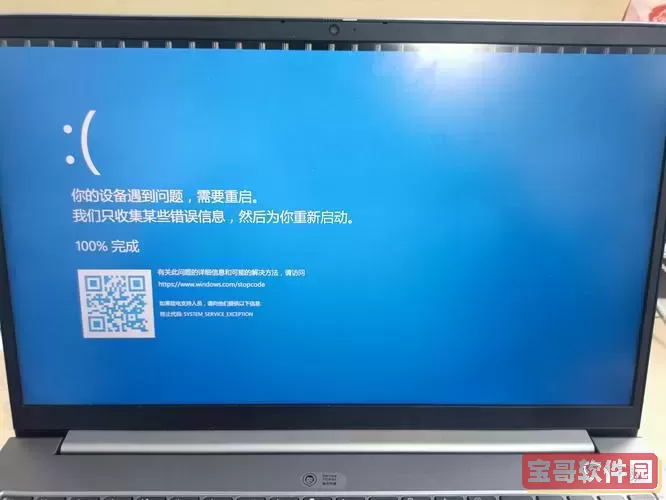
一、了解Win10蓝屏及其成因

Win10蓝屏通常是系统检测到严重故障时自动触发的保护机制。蓝屏界面会显示错误代码和相关信息,帮助定位故障原因。常见的蓝屏原因包括驱动程序不兼容、硬件故障、系统文件损坏、软件冲突以及病毒攻击等。
在中国地区,由于硬件渠道复杂、盗版软件比重较大,有些系统更新不及时或驱动版本落后,也容易引发蓝屏问题。此外,某些国产安全软件与Windows系统存在兼容性问题,也可能导致系统不稳定。
二、Win10蓝屏常见错误代码及对应解决方法
以下列举常见的蓝屏错误代码及其建议的解决步骤:
0x0000007E 和 0x00000050:通常由驱动程序问题引起。建议进入“设备管理器”检查是否有硬件出现感叹号,更新或者回滚驱动程序;如果最近安装了新设备或软件,尝试卸载。
0x0000001A:可能是内存管理错误。可以使用Windows内存诊断工具对内存条进行检测,也可以尝试拔插内存条或更换插槽。
0x0000003B:多为系统文件或驱动冲突。可尝试使用命令提示符输入“sfc /scannow”修复系统文件。
三、实用的Win10蓝屏解决方法

1. 进入安全模式排查
按住电源键强制关机3次,系统会自动进入“自动修复”界面,选择“高级选项”→“启动设置”→“重启”,然后按数字键“4”进入安全模式。在安全模式下可以卸载最近安装的软件或驱动,删除疑似导致蓝屏的文件。
2. 更新Windows系统和驱动程序
在中国地区,由于网络问题有时系统更新可能不稳定,建议连接稳定的网络后,打开“设置”→“更新和安全”→“Windows更新”,手动检查并安装所有重要更新。同时,通过品牌官网或硬件制造商网站下载最新驱动程序,确保硬件兼容性。
3. 使用系统还原
若系统曾启用过还原点,可以通过“控制面板”→“恢复”→“打开系统还原”恢复到正常运行的时间点,避免蓝屏问题。
4. 硬件检测和更换
蓝屏有时源于硬件故障,尤其是内存、硬盘和显卡。使用第三方工具如“鲁大师”检测硬件健康状态;或者进入BIOS执行诊断程序,发现硬件异常需尽快维修或更换。
5. 关闭不兼容的软件
部分国产杀毒软件或第三方系统优化工具可能与Win10不兼容,导致蓝屏。建议卸载此类软件或更换官方推荐的安全产品。
四、利用chd工具辅助修复蓝屏
“chd”在Win10蓝屏问题排查中,常指修复硬盘坏道和磁盘错误的工具,比如CHKDSK(磁盘检查工具)。正确使用CHKDSK可有效解决因硬盘问题导致的蓝屏。
方法如下:
以管理员身份打开命令提示符(Win+X后选择“命令提示符(管理员)”)
输入命令 chkdsk C: /f /r,其中C为系统盘符,/f表示修复错误,/r表示定位坏扇区并恢复数据
系统可能提示需要重启执行,重启后自动开始扫描并修复。
通过CHKDSK检查硬盘健康,特别是在硬盘老化或异常震动后十分必要,有助于降低蓝屏风险。
五、防止Win10蓝屏的日常建议
1. 保持系统和驱动程序最新;
2. 避免安装来源不明的软件;
3. 定期备份重要资料;
4. 使用正版Windows操作系统和安全软件;
5. 定期运行杀毒软件,清理电脑垃圾。
总结:Win10系统蓝屏虽然令人头疼,但只要掌握正确的排查和修复方法,大部分问题都能得到有效解决。尤其在中国地区用户应特别注意系统正版化和驱动更新,利用安全模式、系统还原、CHKDSK工具等手段排查,及时发现并修复蓝屏隐患。希望本文介绍的win10系统蓝屏解决方法和蓝屏解决方法chd能帮助广大用户提升系统稳定性,畅享高效安全的计算体验。